უპირველეს ყოვლისა: თუ ხმამ უბრალოდ შეწყვიტა მუშაობა თქვენს კომპიუტერზე, შეინახეთ სამუშაო და გადატვირთეთ კომპიუტერი. Windows 7 და 8 ზოგჯერ ისეთ მდგომარეობაში რჩებიან, როდესაც სისტემა ფიქრობს, რომ თქვენი ხმის აპარატურა უკვე გამოიყენება, ხელს უშლის მას ახალი აუდიოს დაწყებას და გადატვირთვა წყვეტს პრობლემას. სხვა პირველი დონის პრობლემების მოგვარების საფეხურები მოიცავს დარწმუნდეთ, რომ თქვენი დინამიკები დაკავშირებულია და ჩართულია.
დააყენეთ ხმის დონეები

სურათის კრედიტი: სურათი Microsoft-ის თავაზიანობით
ისევე როგორც ტელევიზორს, Windows-ს აქვს ხმის პარამეტრი და დადუმების ღილაკი. ხმის ზედმეტად დაყენებული ან დადუმებული, თქვენ ვერ გაიგებთ ხმას თქვენი რომელიმე აპლიკაციიდან. დააწკაპუნეთ დინამიკის ხატულაზე დავალების პანელზე (ან ფარული ხატულების განყოფილებაში) და გადაათრიეთ სლაიდერი ხმის დონის შესაცვლელად. ცისფერი დინამიკის ხატულა სლაიდერის ქვეშ ცვლის დადუმებას.
დღის ვიდეო
რჩევა
დააწკაპუნეთ სამკუთხედზე დავალების ზოლის მარცხნივ, რათა გახსნათ ფარული ხატის განყოფილება.
განაცხადის სპეციფიკური მოცულობის დონეები
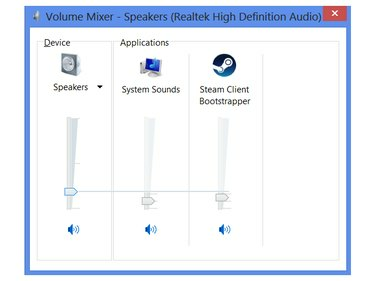
სურათის კრედიტი: სურათი Microsoft-ის თავაზიანობით
გლობალური ხმის დონის ამაღლების შემთხვევაშიც კი, თქვენ არ მოისმენთ ხმას აპლიკაციიდან, თუ მისი ინდივიდუალური ხმა დაიკლებს ან დადუმდება. დააწკაპუნეთ მიქსერი ხმის სლაიდერის ქვეშ, რათა დააყენოთ ხმა თითოეული გაშვებული აპლიკაციისთვის. მოწყობილობის სლაიდერი ადგენს მაქსიმალურ მოცულობას ყველა აპლიკაციისთვის.
რჩევა
ბევრი პროგრამა იყენებს შიდა მოცულობის პარამეტრებს Windows ხმის სლაიდერების გარდა. მაგალითად, როდესაც უყურებთ ვიდეოს YouTube-ზე, ვიდეო პლეერს აქვს საკუთარი ხმის სლაიდერი. თამაშებს, როგორც წესი, აქვს რამდენიმე ხმის პარამეტრი მუსიკის, ხმის ეფექტებისა და ხმის ხმის დარეგულირებისთვის.
სპიკერის მოცულობა
ლეპტოპებსა და ერთ-ერთ სისტემებზე Windows-ის ხმის პარამეტრი ორმაგდება როგორც დინამიკის ხმა. თუმცა, დესკტოპ კომპიუტერების უმეტესობას აქვს გარე დინამიკები საკუთარი ხმის აკრიფეთ. დარწმუნდით, რომ თქვენი დინამიკები ჩართული გაქვთ, რადგან Windows-ის პარამეტრი ვერ არღვევს ფიზიკური ხმის აკრიფეს.
დააყენეთ ნაგულისხმევი მოწყობილობა
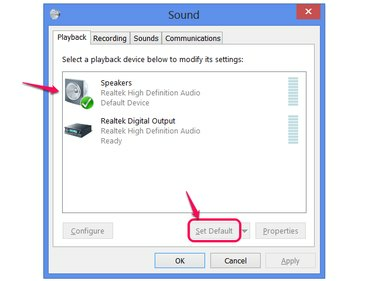
სურათის კრედიტი: სურათი Microsoft-ის თავაზიანობით
დააწკაპუნეთ სპიკერის ხატულაზე მარჯვენა ღილაკით და აირჩიეთ დაკვრის მოწყობილობები ხმის სხვა პარამეტრების სანახავად. დაკვრის ჩანართზე, დარწმუნდით, რომ ნაგულისხმევ მოწყობილობად დაყენებული გაქვთ სწორი აუდიო მოწყობილობა. თუ არა, აირჩიეთ და დააწკაპუნეთ დააყენეთ ნაგულისხმევი. ნაგულისხმევი მოწყობილობის შეცვლის შემდეგ, დახურეთ და ხელახლა გახსენით აპლიკაცია მისი ხმის არჩეულ მოწყობილობაზე გადასატანად.
რჩევა
- თქვენ, როგორც წესი, გსურთ, რომ მოწყობილობა იარლიყით „დინამიკები“ (ან მსგავსი) ნაგულისხმევად დაყენდეს. სხვა ვარიანტები, რომლებიც შეიძლება ნახოთ სიაში, მოიცავს USB ყურსასმენებს ან ტელევიზორის დინამიკები HDMI-ით.
- ანალოგური ყურსასმენები და ყურსასმენები, რომლებსაც ჩვეულებრივ იყენებენ 3.5 მმ კონექტორები, ნუ გამოჩნდებით ამ სიაში. დააყენეთ ნაგულისხმევი მოწყობილობა, როგორც დინამიკები ანალოგური ყურსასმენების გამოსაყენებლად.
მოწყობილობის დონეები

სურათის კრედიტი: სურათი Microsoft-ის თავაზიანობით
ზოგიერთ მოწყობილობას აქვს ხმის დონის დეტალური პარამეტრები ცალკეული დინამიკებისთვის ან არხებისთვის. დააწკაპუნეთ Თვისებები და გახსენით დონეები ჩანართი ამ ვარიანტების სანახავად, თუ თქვენი მოწყობილობა მათ გვთავაზობს. თუ რომელიმე დონე დადუმებულია ან დაყენებულია 0-ზე, სცადეთ მათი ჩართვა, რათა ნახოთ, გადაჭრის თუ არა ეს თქვენს პრობლემას.
დააინსტალირეთ ხმის დრაივერები
ყველა ცალი კომპიუტერული ტექნიკა მოითხოვს მძღოლები მუშაობა. თქვენი ხმის აპარატურის სწორი დრაივერის გარეშე, შეიძლება გაიგოთ დაბალი ხარისხის ხმა ან საერთოდ არ მიიღოთ ხმა. სავარაუდოდ, დრაივერები არ არიან დამნაშავე, თუ თქვენი ხმა მოულოდნელად გაითიშა, მაგრამ სავარაუდო მიზეზია, თუ თქვენი პრობლემები დაიწყო ახალი აპარატურის დაყენების შემდეგ. დააინსტალირეთ უახლესი დრაივერები თქვენი ხმის ბარათის მწარმოებლის ვებსაიტიდან ხმის აპარატურის შეცვლის შემდეგ.
რჩევა
თუ ვერ პოულობთ მწარმოებლის სწორ დრაივერებს, გაუშვით ვინდოუსის განახლება და შეამოწმეთ არჩევითი განყოფილება დრაივერის განახლებისთვის.
გაუშვით Troubleshooter
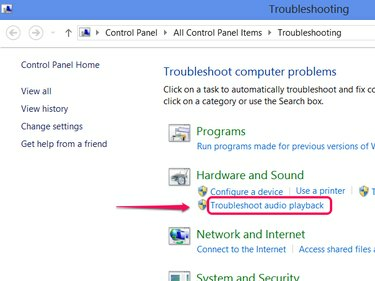
სურათის კრედიტი: სურათი Microsoft-ის თავაზიანობით
როდესაც სხვა გადაწყვეტილებები არ დაგვეხმარება, სცადეთ Windows აუდიო პრობლემების მოგვარების გაშვება. მოძებნეთ დაწყების ეკრანი ან დაწყების მენიუ Დიაგნოსტიკა, გახსენით და შემდეგ დააწკაპუნეთ აუდიო აღწარმოების პრობლემების მოგვარება. დააწკაპუნეთ შემდეგი დასაწყებად და მიჰყევით Windows-ის შემოთავაზებებს.




